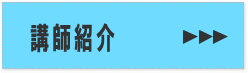WORDの落とし穴に注意!日商PC検定
WORDの落とし穴に注意!日商PC検定
今回は、試験当日に慌ててパニックにならないための予備知識です。
挿入モードと上書きモード
WORDの文字入力には、挿入モードと上書きモードの2種類があるのをご存じでしょうか?
挿入モードは、通常の標準的な操作で文字の間に文字を入力すると元の文字の間に文字が入ります。
例えば、「今日は良い天気」という文の「は」と「良」の間にマウスカーソルを入れて「とても」と入力すると
「今日はとても良い天気」となります。
しかし、上書きモードでは、同じことをすると
「今日はとても気」となってしまいます。(T_T)
「とても」という文字3文字分が「良い天」の3文字分に重なって上書き(入れ替え)されてしまうのです。
この現象は、たまに突然操作中に起こったりするやっかいな現象です。
実は、勝手になるのではなく。
自分が気づかないうちにやってしまっているある行動が原因です。
直す方法がわからないと試験中は、インターネットで調べたり
試験管の人に操作方法の質問をすることもできないので
完全にアウトになります!
ではどうすれば?
キーボードの中に、”insert”または、”ins”というボタンを探してみてください。
このボタンを押すたびに入力モードが「挿入モード」と「上書きモード」に切り替えることができるようになっています。

このinsキーを使用するには、WORDのオプション設定の詳細設定で「上書き入力モードの切り替えにInsキーを使用する」にチェックが入っていることが必要です。
insertキーを押すだけ
ただ、これだけの簡単な操作で問題は解決できるのですが、
知らなければ、そこで試験は終わりです(T_T)
ぜひ試してみてください!
クリック&タイプ
WORDの文字入力は、マウスカーソルが縦型のマウスカーソルになっているところに文字が入力されることは
もちろんご存じですね。
通常は、文末でenterキーを押して改行し次の段落の先頭から文字を入力していきます。
もし、もっと離れたところから入力するためには、マウスカーソルを入力したいところに持っていき
ダブルクリックすると新たに段落が作成されその場所から新たに入力できるようになっています。
この操作が「クリック&タイプ」という便利な機能です。
WORD操作に慣れている人ならいつも使用するテクニックです。
しかし、この操作に慣れているために自然にこの操作を多用するクセが身についている人は要注意です。
日商PC検定の試験は、コンピュータが自動判定しますので
むやみにダブルクリックして新たな段落を気にもせずに作成していますと
本来あるべきか解答欄の位置がずれてしまうことになります。
場合によってはコンピュータが解答を見つけられなくなって得点できない可能性もあります。
自分では正しく解答しているつもりでも、知らず知らずのうちにゼロ点になっていたのでは目も当てられません!
また、文末ですぐにenterキーを押して改行してしまうクセのある方も同様に注意が必要です。
ネット試験には、コンピュータが採点するという落とし穴がたくさんあるので慎重に解答していく必要があります!
WORDの文書作成用画面
WORDの文書作成用画面(入力画面)には、以下の3種類があることをご存じでしょうか?
閲覧モード
印刷レイアウト
Webレイアウト
の3種類です。
皆さんが普通に使用しているおなじみの画面は、「印刷レイアウト」です。
日商PC検定の試験ファイルも普通なら「印刷レイアウト」モードで開きます。
ただ、試験会場の設定によっては、めったにないと思いますが閲覧モードファイルが開かれてしまうことがないとは言えません。
このケースは、2013で多いと思われます。
その場合すぐに「印刷レイアウト」に変更して試験を始めないと大変なことになります!
変更方法は、画面右下のボタンで切り替えるか、リボンタブの「表示」の左端のボタンで切り替えができますのでよく確認しておいてください。
さて、今回は、3種類のWORD試験当日での困ったことの対応方法を解説しました。
その他にも、試験では注意しないことがいろいろあります。
日商PC検定合格道場の通信講座では、
教材の問題を学習しながら自然に正しい解答方法を身に着けられるように
企画しています。
気になる方は、ぜひ通信講座を活用してください(^_-)-☆
主任講師 八田 仁